Como interromper o envio de formulários de spam em formulários WordPress usando o reCAPTCHA?
Publicados: 2020-02-25A desvantagem de ter formulários em seu site é que muitas vezes você se deixa vulnerável a spam. É por isso que é crucial interromper o envio de formulários de spam. Infelizmente, não existe um método definitivo para eliminar todo o spam no WordPress ou bloquear bots. Mas existem várias medidas anti-spam diferentes disponíveis.
Cada um deles tem suas próprias vantagens e desvantagens exclusivas, portanto, geralmente é um equilíbrio delicado entre bloquear o máximo possível de mensagens de spam e não interromper os visitantes do seu site.
O spam raramente é evitável. Spam aparece em e-mails, formulários de contato, seções de comentários e quaisquer outros formulários do site. Felizmente, existem soluções que podem ajudar a reduzir a quantidade de spam que vemos regularmente.
O que é reCAPTCHA?
O CAPTCHA, também conhecido como teste de Turing público totalmente automatizado para diferenciar computadores e humanos, é um dos métodos mais populares para capturar e interromper mensagens de spam.
Os sites que usam CAPTCHA exigem que os usuários examinem um grupo de números e letras gerado automaticamente e, em seguida, digitem essa combinação em uma caixa de texto.
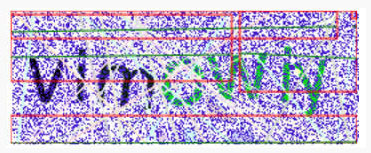
A versão original foi introduzida no início dos anos 2000. Não era amigável porque as combinações de números e letras eram frequentemente editadas e embaralhadas para confundir os bots de spam, mas também confundiam pessoas reais.
Muitos usuários abandonaram esse tipo de formulário devido às dificuldades de interpretação dos números e letras apresentados. Os spammers logo perceberam isso e foram capazes de hackear esses sites com bastante facilidade.
O reCAPTCHA procurou aliviar esses problemas exibindo imagens de texto real que as pessoas deveriam inserir em um campo de texto. Infelizmente, ele também teve alguns dos mesmos problemas que seu antecessor, porque muitas das palavras exibidas eram muito difíceis de ler.
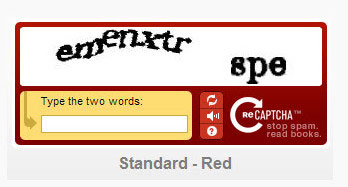
O Google comprou o reCAPTCHA e começou a fazer melhorias imediatamente. A versão atual é o reCAPTCHA versão 3 . É muito mais fácil do que seus antecessores para os usuários. É apenas uma caixa de seleção perguntando se você é um robô.
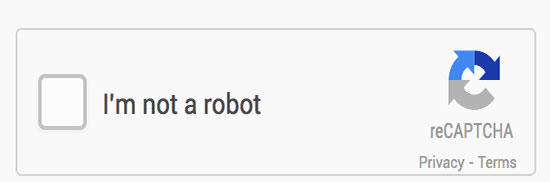
Essa maneira de impedir o spam pode não parecer enganar um computador, mas a tecnologia envolvida por trás do “capô” é o que está fazendo o trabalho. O Google monitora seu endereço IP e atividade na web. Se ele o vê como um usuário normal, uma caixa de seleção é atribuída a você.
Se você é considerado “suspeito”, o Google atribui a você um quebra-cabeça. O quebra-cabeça geralmente envolve a seleção das imagens certas de várias fotos montadas em uma grade. O processo leva mais tempo e pode ser frustrante para os usuários, especialmente se a API cometer erros e mostrar as mesmas imagens em um loop contínuo.
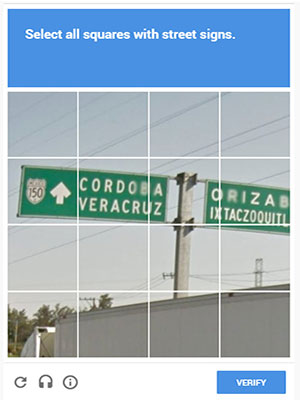
Certa vez, tive que concluir essa atividade dez vezes consecutivas. Não me deixaria ir mais longe.
Felizmente, a nova versão do reCAPTCHA é muito mais amigável. Ainda dá aos usuários uma pontuação. Desta vez, se você for considerado “humano”, nada mais será exibido. Sem caixas de seleção, sem nada.
A pontuação atribuída permite que os usuários concluam ações diferentes de acordo com os tipos de formulários que você preencher. Por exemplo, se um usuário está tentando preencher um formulário mais longo e não consegue a pontuação, você pode fazer com que ele use a autenticação de dois fatores para prosseguir.
Interrompa os envios de formulários de spam usando WPForms Spam Protection
A maioria dos formulários online são os principais alvos de spammers. WPForms (veja a diferença entre Gravity Forms vs WPForms) fornece várias soluções convenientes para reduzir spam. O WPForms usa uma técnica de honeypot inteligente para combater o spam. Você também pode usar WPForms para adicionar reCAPTCHA aos seus formulários online.
O reCAPTCHA do Google é um serviço automatizado gratuito e análise de risco avançada para combater os esforços de spam. É fácil para as pessoas contornar, mas representa um problema maior para os bots de spam.

Como adicionar uma caixa de seleção reCAPTCHA a seus WPForms?
A primeira coisa que você precisa fazer é instalar e ativar o plugin WPForms. Você pode usar a versão gratuita do WPForms Lite. Em seguida, você precisará criar um formulário de contato do WordPress e definir as configurações do reCAPTCHA no WordPress.
Comece indo para WPForms> Configurações . Você pode então selecionar a guia “reCAPTCHA”. Clique na opção, por exemplo, reCAPTCHA v2 para adicionar reCAPTCHA a um formulário.
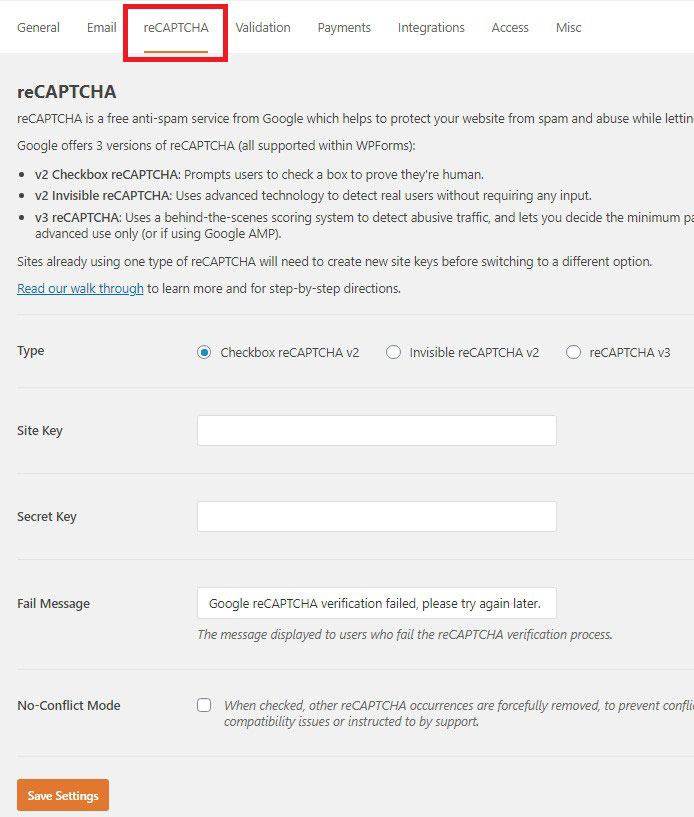
reCAPTCHA é um serviço gratuito fornecido pelo Google. Embora seja de uso gratuito, ele requer uma chave secreta e uma chave de site para operar. Você pode criar essas chaves acessando a página de configuração do reCAPTCHA.
Quando estiver nesta página de configuração, clique no botão Admin Console no canto superior direito. A partir daí, faça login em sua conta do Google. Isso o levará a uma página onde você pode registrar seu site para o serviço reCAPTCHA. Clique no sinal + localizado no canto superior direito para adicionar um site para o serviço reCAPTCHA.
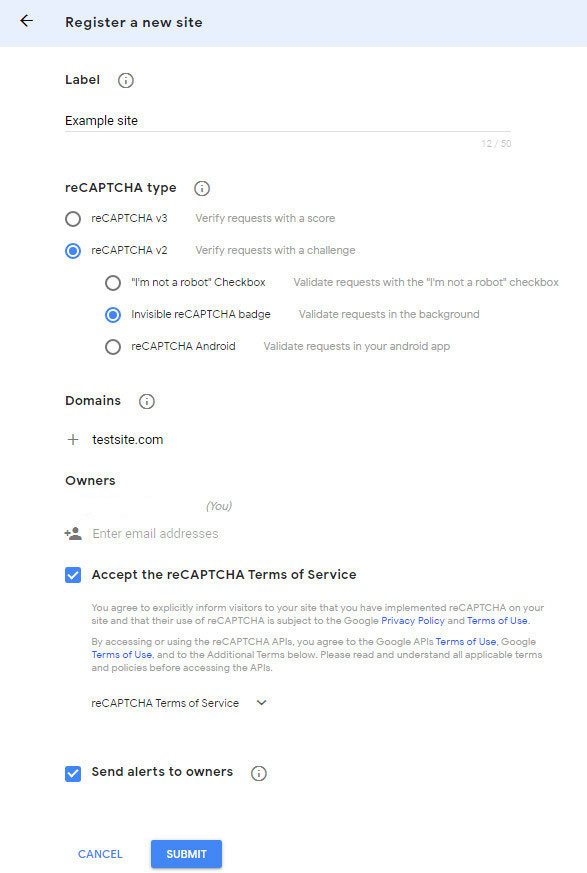
Insira o nome do seu site no campo de rótulo. Em seguida, selecione a opção reCAPTCHA que deseja usar. Por exemplo, você pode escolher a versão v2 do reCAPTCHA e a caixa de seleção “Não sou um robô” para o seu site.
Depois disso, você precisa adicionar o domínio do seu site e clicar no botão Enviar . Copie as informações do seu site e da chave secreta e volte para WPForms> Configurações.
Insira sua chave secreta e a chave do site na seção de configurações do reCAPTCHA. Clique no botão “Salvar” para salvar suas configurações.
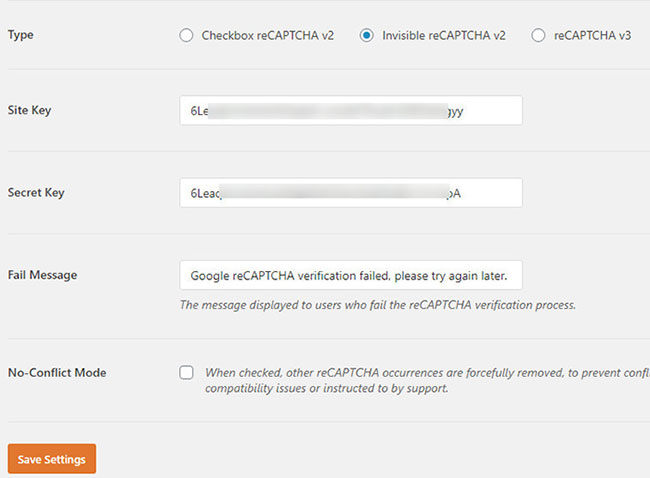
Para ativar o reCAPTCHA no formulário, vá para Configurações »Geral no editor de formulários. Role até a parte inferior da página e clique na caixa de seleção ao lado de “Ativar Google Checkbox v2 reCAPTCHA”.
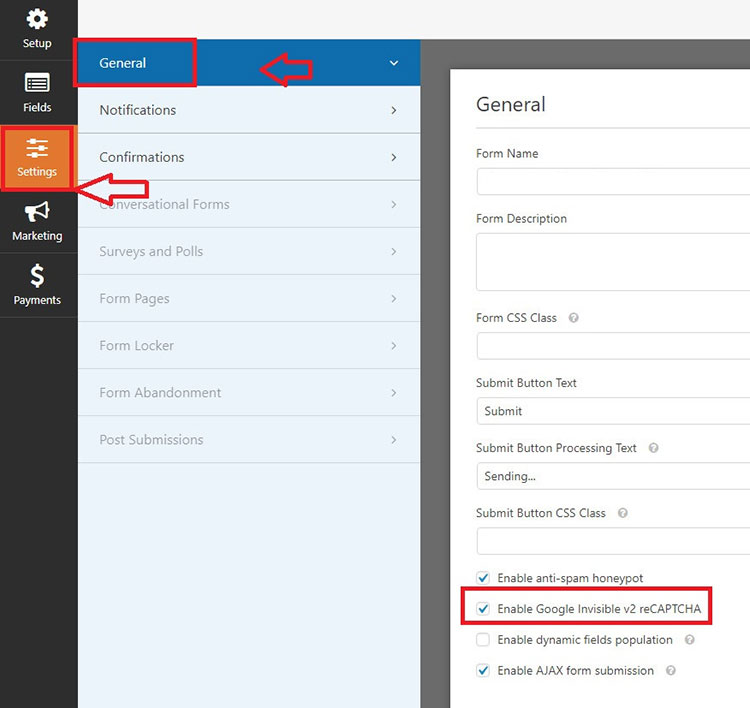
Salve suas configurações. Isso permite que você adicione seu formulário habilitado para reCAPTCHA ao seu site.
Você pode usar o complemento CAPTCHA personalizado se quiser ter um elemento reCAPTCHA interativo em seu site e não quiser usar o reCAPTCHA do Google. Este plugin pode ser usado para adicionar questões matemáticas aleatórias ou criar suas próprias questões personalizadas para os visitantes do site responderem.
Você também pode adicionar reCAPTCHA invisível. Adicionar reCAPTCHA invisível é uma solução ideal para quem deseja criar formulários de contato em WordPress que evitem spam, mas não atrapalhem a experiência do usuário. Esta opção simplifica o preenchimento de formulários online.
Tudo que você precisa fazer é seguir as etapas mencionadas anteriormente. A única diferença desta vez é que você deve clicar na caixa de seleção ao lado de “Ativar reCAPTCHA invisível do Google” na seção “Configurações> Geral” do editor de formulários. Certifique-se de salvar suas configurações quando terminar.
Depois de fazer isso, o Google investigará cada formulário enviado em seu site para determinar se ele vem ou não de um spambot. Os usuários do seu site não verão nada fora do comum. Eles ainda poderão enviar formulários sem problemas.
Como habilitar o Honeypot Anti-spam?
A ferramenta honeypot é outra excelente opção para parar o spam sem usar qualquer forma de CAPTCHA. O Honeypot funciona adicionando um campo extra . Os Spambots irão inserir informações nesse campo, que são ocultadas para usuários válidos. O campo adicional serve para verificar se um humano real está preenchendo o formulário.
Se o campo do honeypot for preenchido, o formulário será automaticamente rejeitado como spam. Isso evita que o spambot envie o formulário.
Muitos proprietários de sites usam o Honeypot porque ele mantém seus sites seguros e não exige nenhum tipo de campo CAPTCHA que possa incomodar ou irritar seus usuários. Esta configuração é habilitada para todos os formulários que você usa por padrão em WPForms, mesmo se você já estiver usando o complemento CAPTCHA, reCAPTCHA ou Captcha personalizado.
Você pode verificar essa configuração acessando o menu Configurações> Geral do formulário. A partir daí, role para baixo até o painel de visualização à direita. Você verá que a opção “ Habilitar honeypot anti-spam ” já foi habilitada.
Palavras finais do envio de formulários de interrupção de spam
Nenhum proprietário de site deseja que seus formulários de contato (ou quaisquer outros formulários) estejam constantemente sob ataque de bots de spam. É preciso tempo e esforço para administrar o site e focar nos diferentes aspectos do site. Infelizmente, lidar com spam é algo com que todos os proprietários de sites precisam lidar eventualmente.
Embora não exista uma solução “tamanho único” que acabe totalmente com o spam, também não significa que você tenha que ceder aos ataques de spam. Seja pro ativo. Veja como o spam afeta você como proprietário do site e como afeta os usuários do seu site.
Em seguida, execute as etapas necessárias para proteger seu site . Não confie em uma única estratégia para defender seu site. Sempre há maneiras mais novas e inteligentes que os spammers usam para atacar sites todos os dias. Fique atento e fique atento a spam.
